Che cos’è il “driver Qualcomm Atheros qca61x4a”?
È un software che funge da mediatore tra l’adattatore di rete Qualcomm Atheros qca61x4a (hardware) e il sistema operativo. Se hai “Adattatore di rete Qualcomm Atheros qca61x4a” – Adattatore di rete di marca Qualcomm collegato / integrato nel tuo computer Windows 10 a 64 bit, il driver Qualcomm Atheros qca61x4a per Windows 10 a 64 bit deve essere installato nel tuo computer.
Per verificare se il driver per questa scheda di rete wireless o le NIC WiFI sono installati correttamente o meno, apri “Gestione dispositivi” in Windows 10, espandi la categoria “Schede di rete” e controlla se viene visualizzato il driver per la tua scheda di rete wireless Qualcomm Atheros. Controlla anche se mostra “Punto esclamativo giallo” sul tuo driver di rete. In caso affermativo, è necessario l’aggiornamento del driver della scheda di rete.
Il driver della scheda di rete mancante, obsoleto, danneggiato o incompatibile può causare diversi problemi relativi alla rete come “WiFi smette di funzionare su Windows 10”, “Qualcomm Atheros qca61x4a non funzionante”, “WiFi non risponde”, “Nessuna connessione Internet” o problemi simili. In tal caso, l’aggiornamento del driver può essere una soluzione efficace per risolvere questi problemi.
Se stai affrontando un problema con il driver Qualcomm Atheros qca61x4a in Windows 10, sei nel posto giusto per la soluzione. Qui, sarai guidato per risolvere il problema con l’adattatore di rete wireless Qualcomm Atheros qca61x4a e recuperare la tua connessione WiFi / wireless. Andiamo per la soluzione.
Come risolvere il problema del driver Qualcomm Atheros qca61x4a in Windows 10?
Metodo 1: Correggi “Problema del driver Qualcomm Atheros qca61x4a” con “Strumento di riparazione PC”
“PC Repair Tool” ti consente di trovare e correggere errori BSOD, errori DLL, file di sistema e problemi di driver, errori del registro di sistema, problemi di malware o virus e altri problemi di sistema con pochi clic. In questo modo, puoi risolvere i problemi relativi all’adattatore di rete WiFi / wireless. Puoi ottenere questo strumento tramite il link / pulsante sottostante.
Metodo 2: disabilita e riattiva il “driver dell’adattatore wireless Qualcomm Atheros”
“WiFi non funzionante” o un problema simile può essere facilmente risolto disabilitando e quindi abilitando “Qualcomm Atheros driver”.
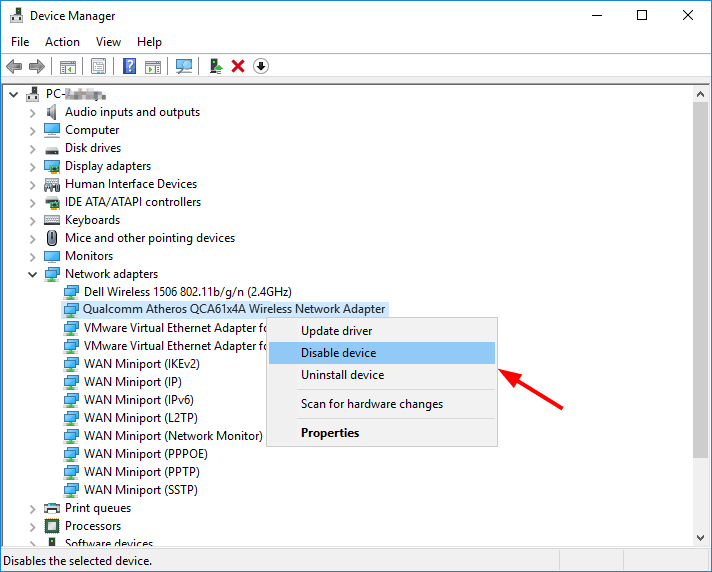
Passaggio 1: premi insieme i tasti “Windows + X” sulla tastiera e seleziona “Gestione dispositivi”
Passaggio 2: nella “Gestione dispositivi” aperta, individua ed espandi la categoria “Schede di rete”
Passaggio 3: fare clic con il pulsante destro del mouse sul “driver Qualcomm Atheros qca61x4a”, selezionare “Disabilita” e fare clic su “Sì” per confermare
Passaggio 4: una volta terminato, fai nuovamente clic con il pulsante destro del mouse sul driver Qualcomm Atheros e seleziona “Abilita dispositivo”.
Passaggio 5: una volta terminato, controlla se il problema è stato risolto.
Metodo 3: come scaricare e installare il driver Qualcomm Atheros qca61x4a in Windows 10?
I driver mancanti per l’adattatore di rete wireless Qualcomm Atheros qca61x4a possono causare problemi relativi alla rete. Puoi facilmente controllare lo stato dei driver in “Gestione dispositivi” e, se manca, puoi ottenere il driver con semplici passaggi. Puoi provare a scaricare il driver Qualcomm Atheros qca61x4a dal sito web “https://www.ath-drivers.eu/”. Si noti che questo non è il sito Web ufficiale dei driver Qualcomm Atheros, ma può essere una delle migliori opzioni per ottenere il driver più recente per la scheda di rete wireless Qualcomm Atheros qca61x4a.
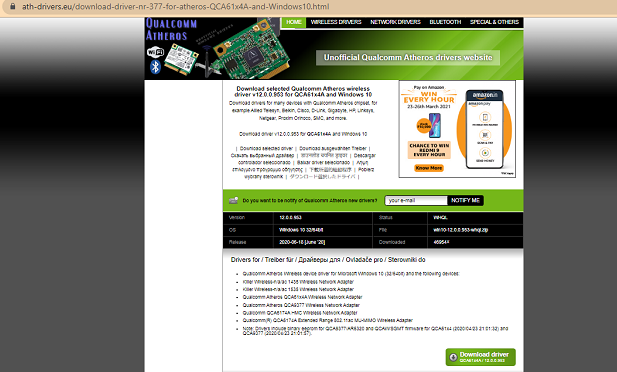
Passaggio 1: apri il browser e visita il sito web “https://www.ath-drivers.eu/”
Passaggio 2: nella pagina aperta, scorri verso il basso fino alla sezione “Driver wireless Qualcomm Atheros” e individua il nome del modello della scheda di rete come “qca61x4a” nell’elenco dei modelli e fai clic su di esso.
Passaggio 3: ora scorri verso il basso fino a “qca61x4a” e scarica il driver. Tieni presente che devi selezionare e scaricare il driver in base all’architettura del tuo sistema operativo e se il driver non è disponibile per il tuo sistema operativo come Windows 10, puoi saltare il download.
Passaggio 4: una volta scaricato, apri il “File scaricato” ed estrai il file “.zip” per visualizzare il “file di installazione del driver”, fai doppio clic su di esso e segui le istruzioni sullo schermo per installare il driver.
Passaggio 5: una volta terminato, riavvia il computer per salvare le modifiche.
Metodo 4: aggiorna o reinstalla il driver Qualcomm Atheros qca61x4a
Il driver della scheda di rete wireless Qualcomm obsoleto o danneggiato può causare “WifI non funzionante” o problemi simili. È possibile risolvere il problema aggiornando il driver della scheda di rete.
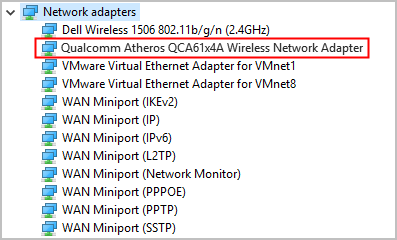
Aggiorna il driver Qualcomm Atheros in Windows 10:
Passaggio 1 Premere contemporaneamente i tasti “Windows + X” sulla tastiera e selezionare “Gestione dispositivi”
Passaggio 2: nella “Gestione dispositivi” aperta, individua ed espandi la categoria “Schede di rete”
Passaggio 3: fare clic con il pulsante destro del mouse su “Adattatore wireless Qualcomm Atheros qca61x4a” e selezionare “Aggiorna driver”
Passaggio 4: selezionare “Cerca automaticamente il software del driver aggiornato” e seguire le istruzioni sullo schermo per completare l’aggiornamento.
Passaggio 5: una volta terminato, riavvia il computer per visualizzare le modifiche e verificare se il problema è stato risolto.
Reinstallare il driver Qualcomm Atheros:
Se il driver della scheda di rete non è installato correttamente, è possibile disinstallare e reinstallare il driver corretto nel computer per risolverlo.
Passaggio 1: apri “Gestione dispositivi” ed espandi la categoria “Schede di rete”
Passaggio 2: destra-c fare clic su “Adattatore wireless Qualcomm Atheros qca61x4a” e selezionare “Disinstalla”
Passaggio 3: seguire le istruzioni sullo schermo per completare la disinstallazione e, successivamente, riavviare il computer.
Passaggio 4: una volta disinstallato, puoi seguire il “Metodo 3” per scaricare e installare nuovamente il driver.
Aggiorna il driver Qualcomm Atheros qca61x4a in Windows 10 [automaticamente]
Puoi anche provare ad aggiornare il driver di rete Qualcomm con “Strumento di aggiornamento automatico dei driver”. Questo software troverà automaticamente l’ultimo aggiornamento per i driver di Windows e quindi installerà nel computer. Puoi ottenere questo strumento tramite il link / pulsante sottostante.
Metodo 5: Ripristina il driver Qualcomm Atheros qca61x4a
Se la versione corrente del driver di rete installata nel computer è problematica o causa un errore, è possibile risolvere il problema ripristinando la versione precedente del driver.
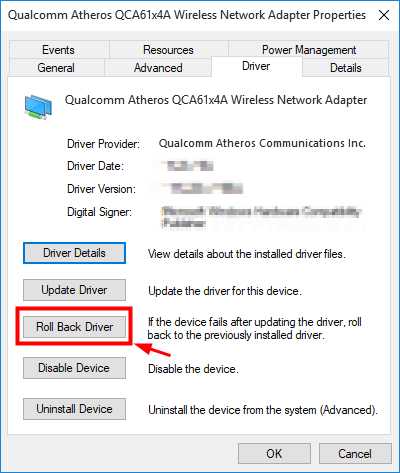
Passaggio 1: apri “Gestione dispositivi” ed espandi la categoria “Schede di rete”
Passaggio 2: fare doppio clic su “Adattatore wireless Qualcomm Atheros qca61x4a” per aprire le sue “Proprietà”
Passaggio 3: vai alla scheda “Driver” e fai clic sul pulsante “Ripristina driver”
Passaggio 4: seguire le istruzioni sullo schermo per completare l’installazione della versione precedente del driver, quindi riavviare il computer per visualizzare le modifiche.
Metodo 6: reinstallare il driver Qualcomm Atheros qca61x4a in modalità di compatibilità “
A volte, il driver della scheda di rete incompatibile installato nel computer può causare problemi relativi alla rete come “Wifi non funzionante” o simili. Il problema “Il driver non è compatibile” si verifica principalmente dopo l’aggiornamento di Windows e l’aggiornamento di Windows non aggiorna questo driver per alcuni motivi. Puoi risolvere il problema reinstallando il driver della scheda di rete Qualcomm in “Modalità compatibilità”.
Passaggio 1: apri “Esplora file” e individua “File di installazione del driver per Qualcomm Atheros qca61x4a”
Passaggio 2: fai clic con il pulsante destro del mouse su di esso e seleziona “Proprietà”
Passaggio 3: nella finestra “Proprietà” aperta, fare clic sulla scheda “Compatibilità”, selezionare la casella di controllo “Esegui questo programma in modalità compatibilità” e selezionare il sistema operativo dal menu a discesa come “Windows 10 64 bit” e premere “OK” .
Passaggio 4: ora, esegui il “File di installazione” e segui le istruzioni sullo schermo per completare il processo di installazione.
Passaggio 5: una volta terminato, riavvia il dispositivo e controlla se il problema persiste.
Conclusione
Sono sicuro che questo post ti ha aiutato a “Scaricare o reinstallare il driver Qualcomm Atheros qca61x4a per risolvere il problema di rete su Windows 10” con diversi semplici passaggi. Puoi leggere e seguire le nostre istruzioni per farlo. È tutto. Per qualsiasi suggerimento o domanda, scrivi nella casella dei commenti qui sotto.
